封鎖清單和允許清單裝置登錄
封鎖清單會明確列出禁止使用的裝置或應用程式。而允許清單會列出僅能使用的裝置或應用程式。將此概念套用至登錄,您可以控制哪些裝置可以在 Workspace ONE UEM 中註冊。
舉例來說,在部署公司的專用裝置時,您可以建立一份已核准的 iOS 裝置允許清單。您可以依據國際行動裝置識別碼 (IMEI)、序號或獨特裝置辨別碼 (UDID) 來建立此裝置清單。如此一來,只有經您識別的裝置才能進行註冊,而員工的個人裝置均不得註冊。
此外,在裝置遺失或遭竊的情況下,您即可將裝置的 IMEI、序號或 UDID 資料,列入裝置的封鎖清單中。將裝置列入封鎖清單將會取消裝置該註冊、移除所有 MDM 設定檔並禁止註冊,直到您將它從封鎖清單中移除。
註冊後,系統會使用裝置資訊更新使用者的登錄記錄。當裝置取消註冊時,任何其他嘗試註冊相同裝置的使用者都會遭封鎖而無法進行註冊,直到先前使用者的登錄記錄刪除。
新增封鎖清單或允許清單裝置
您可以根據裝置的各種屬性,將其加入封鎖清單 (禁止註冊的裝置) 或允許清單 (可以註冊的裝置)。
注意: 在裝置註冊計劃 (DEP) 中登錄的封鎖清單裝置,會限制在未來指派 DEP 設定檔給那些裝置。
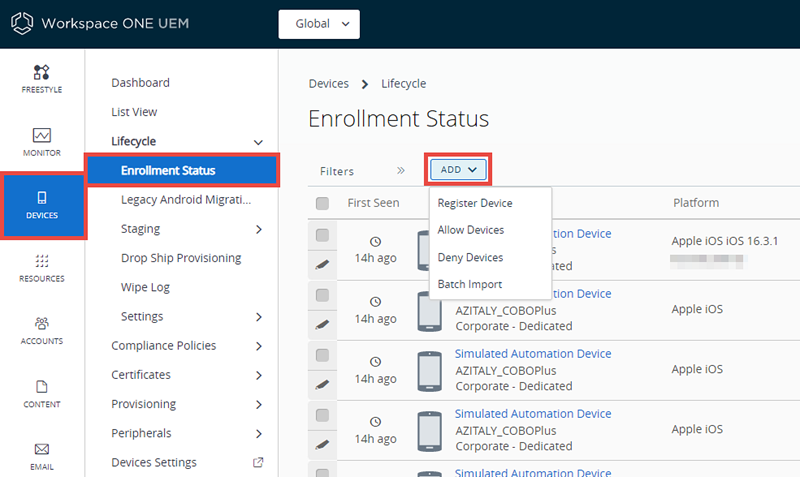
- 瀏覽至裝置 > 生命週期 > 註冊狀態,然後選擇新增。
-
從新增下拉式功能表選取封鎖清單裝置或允許清單裝置,並完成相關設定。
設定 描述 封鎖清單/允許清單裝置 輸入要加入封鎖清單或允許清單的裝置 (按裝置屬性選項),一次最多輸入 30 個裝置。 裝置屬性 相取相應的裝置屬性類型。選取 IMEI、序號或 UDID。 企業群組 確認要將哪些企業群組的裝置加入封鎖清單或允許清單。 擁有權 您可以僅允許具有所選擁有權類型的裝置。
此選項僅在裝置列入允許清單時才能使用。其他資訊 允許您選取要套用允許清單或封鎖清單的平台。 平台 您可以將整個平台上的所有裝置都列入封鎖清單或允許清單。
此選項僅在您已勾選其他資訊方格時才能使用。 -
點選儲存來確認此設定。
上層主題:裝置註冊